무료 회원 웹사이트를 만드는 방법(이지 가이드)
게시 됨: 2021-03-19무료 회원 웹사이트를 만들고 싶으십니까?
무료 회원 웹사이트를 만드는 궁극적인 가이드를 찾고 계시다면,
수개월에 걸친 집중적인 연구, 가장 오래된 WordPress 베테랑 인터뷰, 최고의 회원 사이트 분석 끝에 WordPress 전문가 팀이 회원 전용 웹사이트를 만들기 위한 궁극적인 가이드를 마련했습니다.
우리의 WordPress 전문가는 놀라운 회원 사이트를 구성하는 데 필요한 것부터 웹 사이트를 향상시키는 몇 가지 팁과 요령에 이르기까지 모든 데이터 조각을 축적했습니다.
그 외에도 성공적인 회원 사이트 생성 및 운영과 관련하여 자주 묻는 질문에 답변했습니다.
몇 가지 FAQ를 시작하겠습니다!
자주 묻는 질문
멤버십 웹사이트가 무엇인가요?
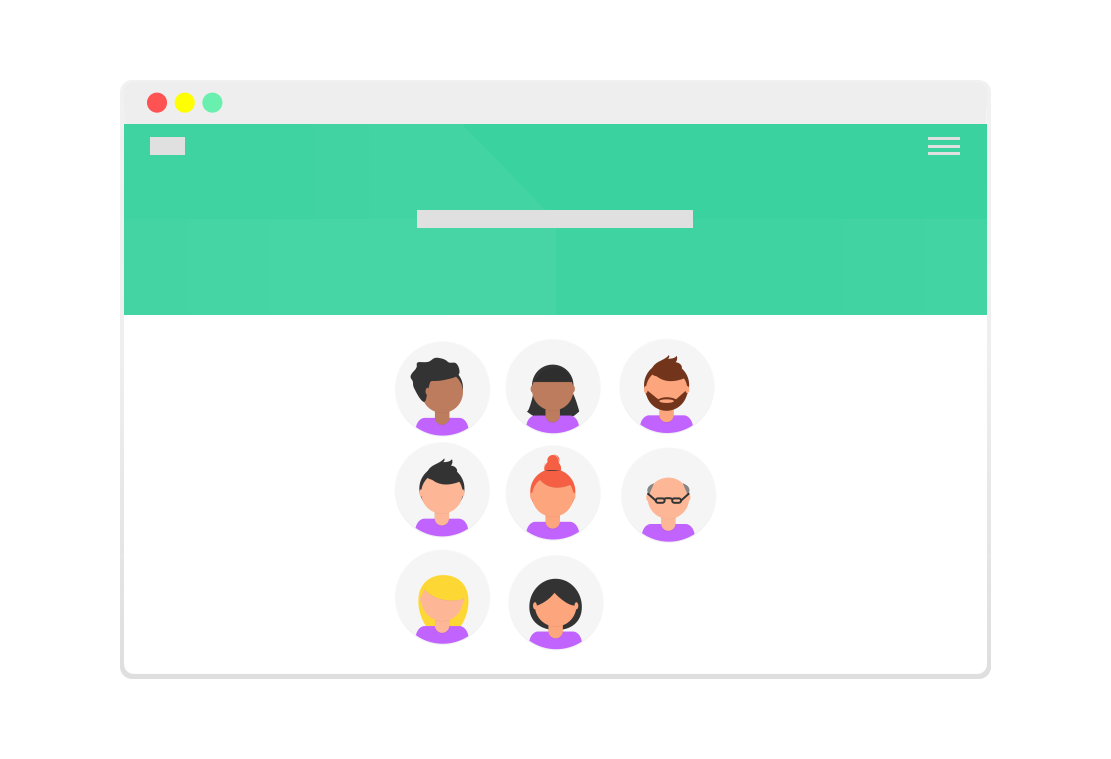
멤버십 웹사이트는 관리자가 웹사이트의 다양한 콘텐츠를 제한할 수 있도록 하고 사용자가 게이트된 콘텐츠에 액세스하려면 멤버십을 구매하도록 요구하는 사이트입니다.
이러한 유형의 웹 사이트는 대부분 온라인 코스 사이트, 클럽, 비영리 단체, 협회 및 기업에서 만듭니다. 게이트 콘텐츠는 웹사이트를 회원들에게 더욱 매력적이고 독점적으로 만듭니다. 또한 이것은 웹 사이트에 추가적인 가치를 더합니다.
최고의 회원 사이트는 무엇입니까?
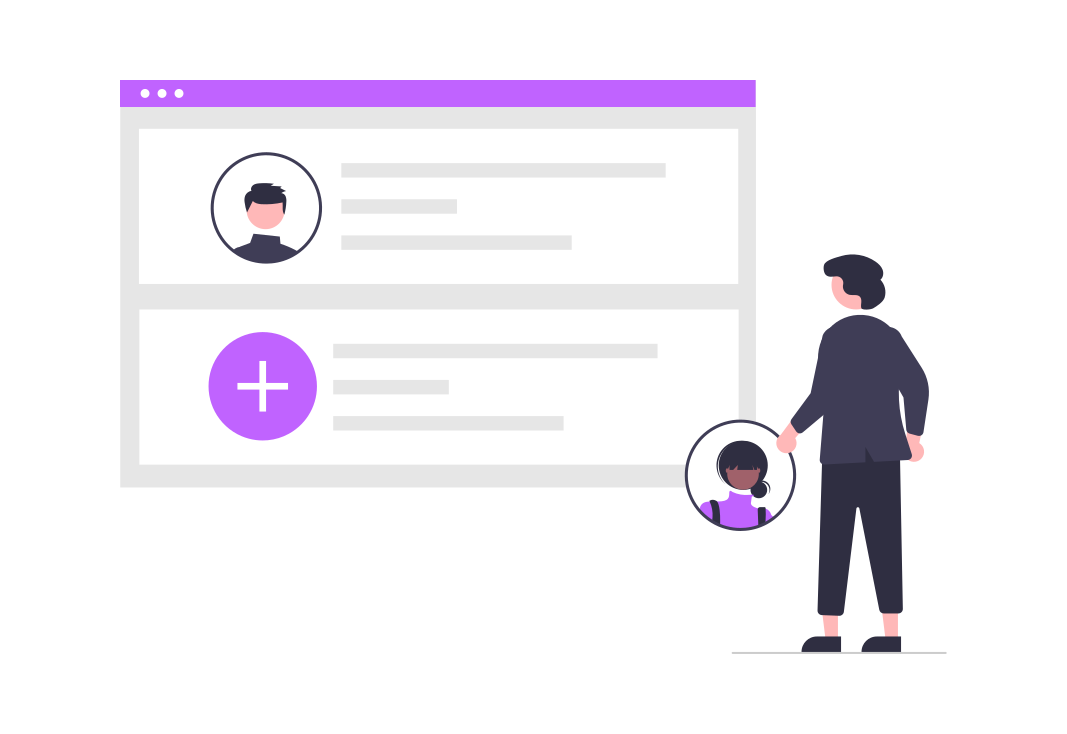
최고의 회원 사이트의 정의는 여러분 앞에 예가 없으면 이해하기가 상당히 어렵습니다. 최고의 회원 사이트를 하나만 꼽을 수는 없지만 다음은 몇 가지입니다.
- Orchids Made Easy: 난초 애호가가 만든 회원 웹사이트. 이 사이트는 난초 재배와 관련된 프리미엄 콘텐츠를 게시합니다. 사이트는 사용자에게 월간 멤버십 구독을 제공합니다.
- 게임 체인저(Game Changers): 비즈니스 성장을 촉진하는 구조, 시스템 및 사고 방식에 대해 자세히 설명하는 또 다른 성공적인 회원 사이트입니다. 사이트는 사용자에게 고정 요금 멤버십을 제공합니다.
- Smart Blogger: 마지막으로 Smart Blogger는 고품질 온라인 과정을 제공하는 놀라운 회원 사이트입니다.
멤버십 웹사이트를 시작하려면 어떻게 해야 합니까?
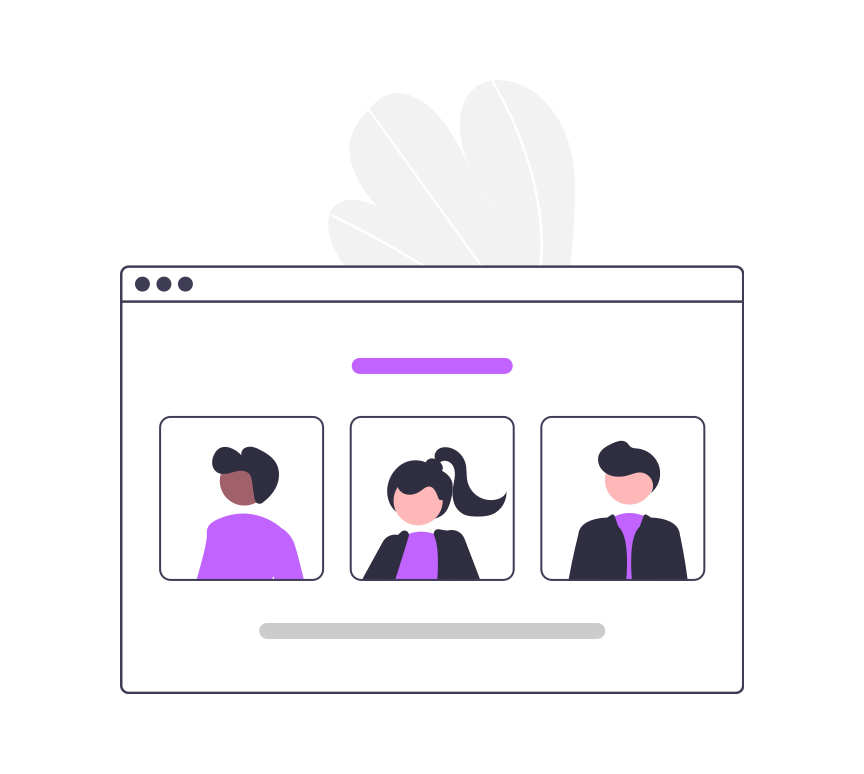
올바른 가이드가 옆에 있다면 회원 웹 사이트를 만들고 시작하는 것이 그리 어렵지 않습니다. 필요한 것은 다음과 같습니다.
- 좋은 호스팅 및 도메인 이름
- 올바른 워드프레스
- 놀라운 WordPress 멤버십 테마
- 기능을 향상시키는 훌륭한 WordPress 플러그인 세트
- 회원 사이트를 위한 최고의 CMS
멤버십 웹사이트 비용은 얼마인가요?
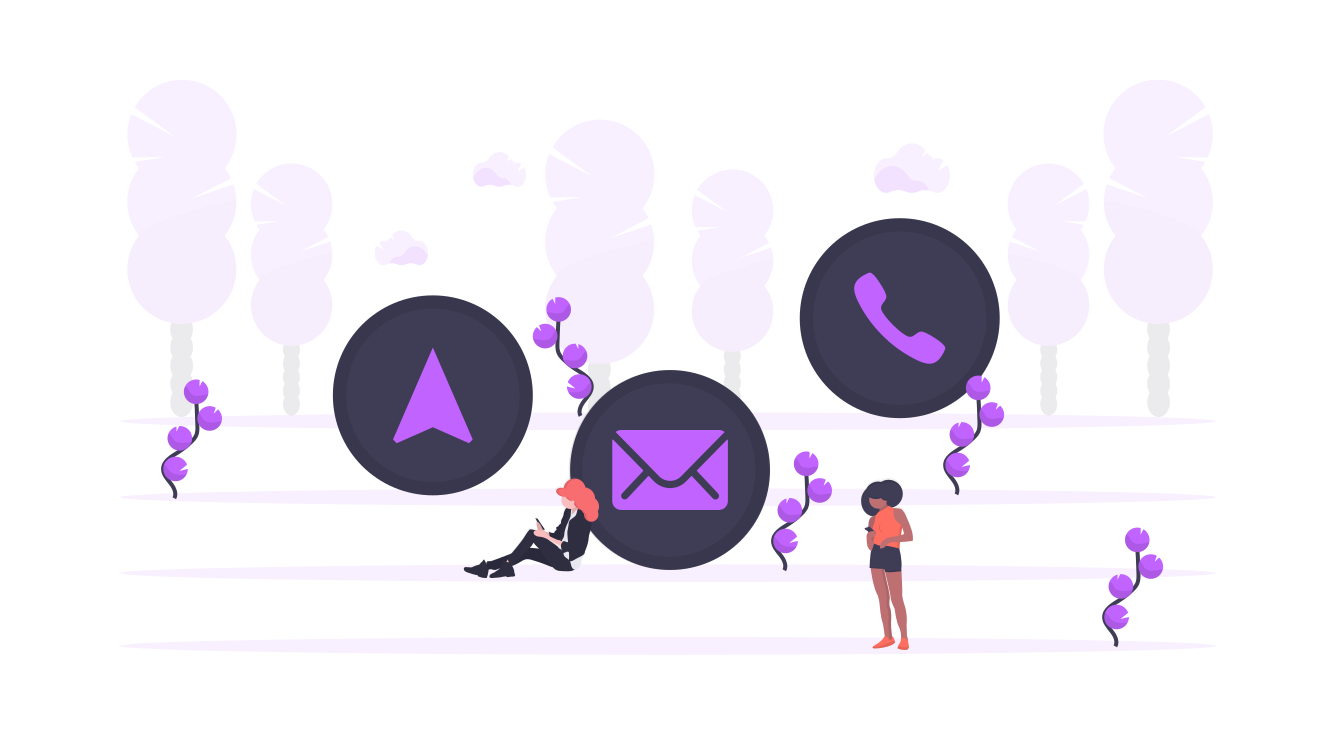
WordPress 회원 웹 사이트를 만드는 비용은 $200-$6000입니다. 비용은 회원 사이트에 추가하려는 기능에 따라 다릅니다. 기능에 따라 WordPress에서 사용할 수 있는 다양한 유료 및 무료 WordPress 멤버십 플러그인과 멤버십 테마가 있습니다.
회원 사이트는 돈을 버는가?
멤버십 사이트는 반복적인 수익을 추구하는 사람들에게 큰 도움이 됩니다. 그러나 회원 사이트가 하루아침에 성공하는 것은 아닙니다. 그러나 그들은 확실히 귀하의 비즈니스에 약간의 추가 수입을 추가할 수 있습니다. 회원 웹사이트는 소프트웨어, 온라인 수업 또는 잡지를 제공하는 비즈니스에 매우 수익성이 있습니다.
무료 회원 웹사이트를 만드는 방법은 무엇입니까?
회원 웹사이트를 만드는 것은 인터넷에 나와 있는 다른 가이드보다 훨씬 쉽습니다! 길고 복잡한 가이드를 버리고 이것을 확인해야 할 때입니다!
회원가입 웹사이트 구축에 필요한 사항

무료 회원 웹사이트를 만들려면 웹사이트를 설정하는 데 도움이 되는 몇 가지 디지털 도구가 필요합니다. 다음은 필요한 디지털 도구 목록입니다.
- 멤버십 모델
- 호스팅 및 도메인 이름
- 올바른 WordPress(이 경우 wordpress.org)
- 워드프레스 멤버십 테마
- 워드프레스 멤버십 플러그인
- 무료 회원 웹사이트를 만들기 위한 단계별 가이드
회원 모델

가장 먼저 필요한 것은 멤버십 모델입니다. 멤버십 모델은 사용자가 웹사이트에 가입하는 방법과 이유, 사용자가 얻는 가치에 대한 전략의 청사진입니다.
웹사이트 구축을 시작하기 전에 전략을 모두 수립했는지 확인하세요. 아무런 가치나 목적도 없이 그저 다른 회원 사이트처럼 되고 싶지는 않습니다.
호스팅 및 도메인 이름
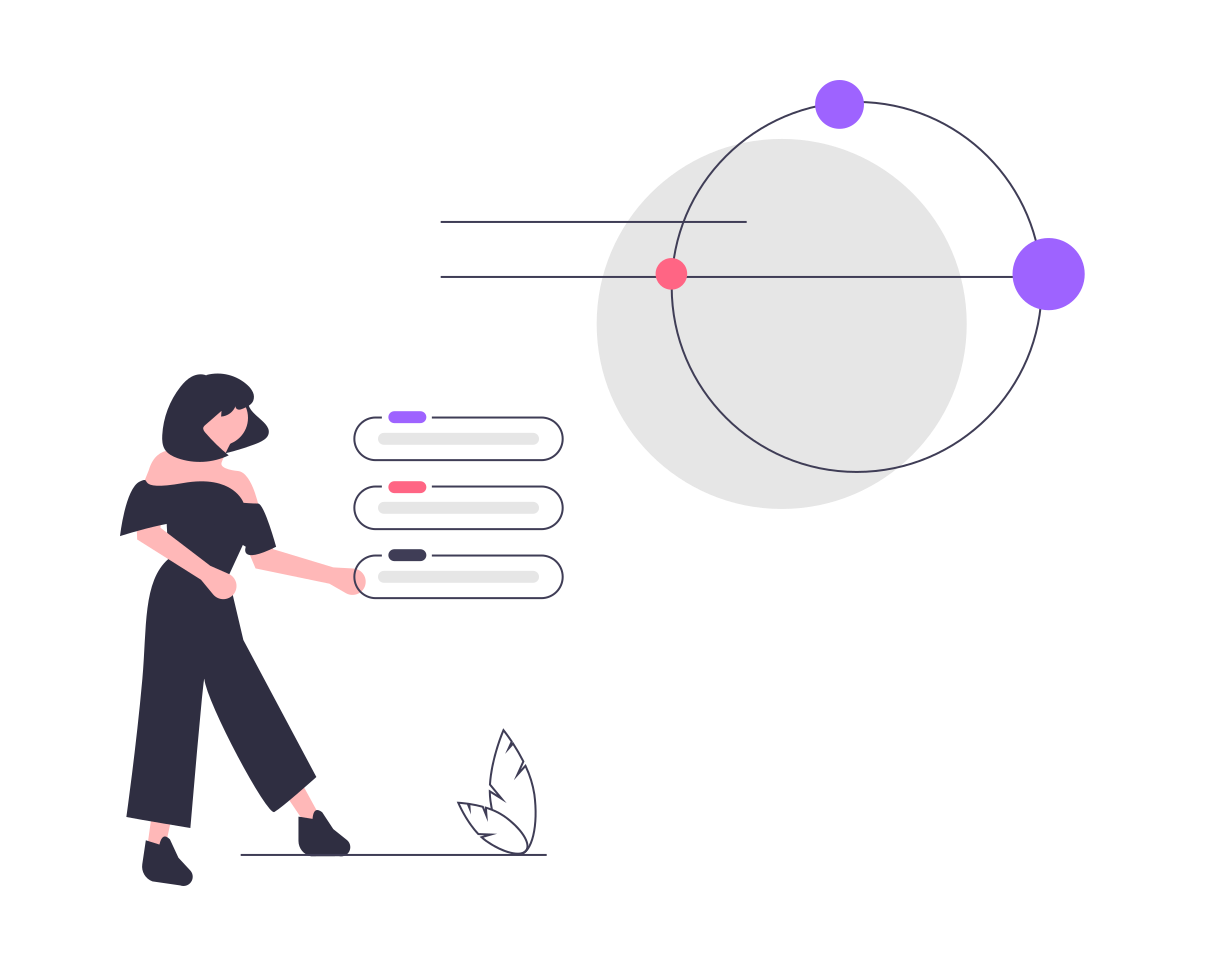
도메인 이름은 일반적으로 상점 또는 비즈니스의 이름입니다. 예를 들어, metagauss.com은 Metagauss의 도메인 이름입니다. 그리고 호스팅은 웹사이트가 있는 공간입니다.
이제 온라인에서 사용할 수 있는 다양한 호스팅 및 도메인 솔루션이 있지만 저렴하면서도 훌륭한 솔루션을 찾고 있다면 SiteGround, BlueHost 및 Inmotion을 확인할 수 있습니다.
워드프레스

WP는 웹 사이트를 만들 때 가장 인기 있는 CMS 중 하나입니다. 구독 웹사이트, 회원 웹사이트, 치과의사 웹사이트 등입니다. WordCamp 사이트의 통계에 따르면 WordPress에는 7,500만 개의 사이트가 있습니다. 여기 흥미로운 글이 있습니다.
이 웹사이트의 대부분은 wordpress.org에 구축되어 있습니다. 상대적으로 wordpress.org는 wordpress.com보다 더 유연하고 웹사이트 구축을 위한 더 많은 기능과 도구를 제공합니다.
워드프레스 멤버십 테마
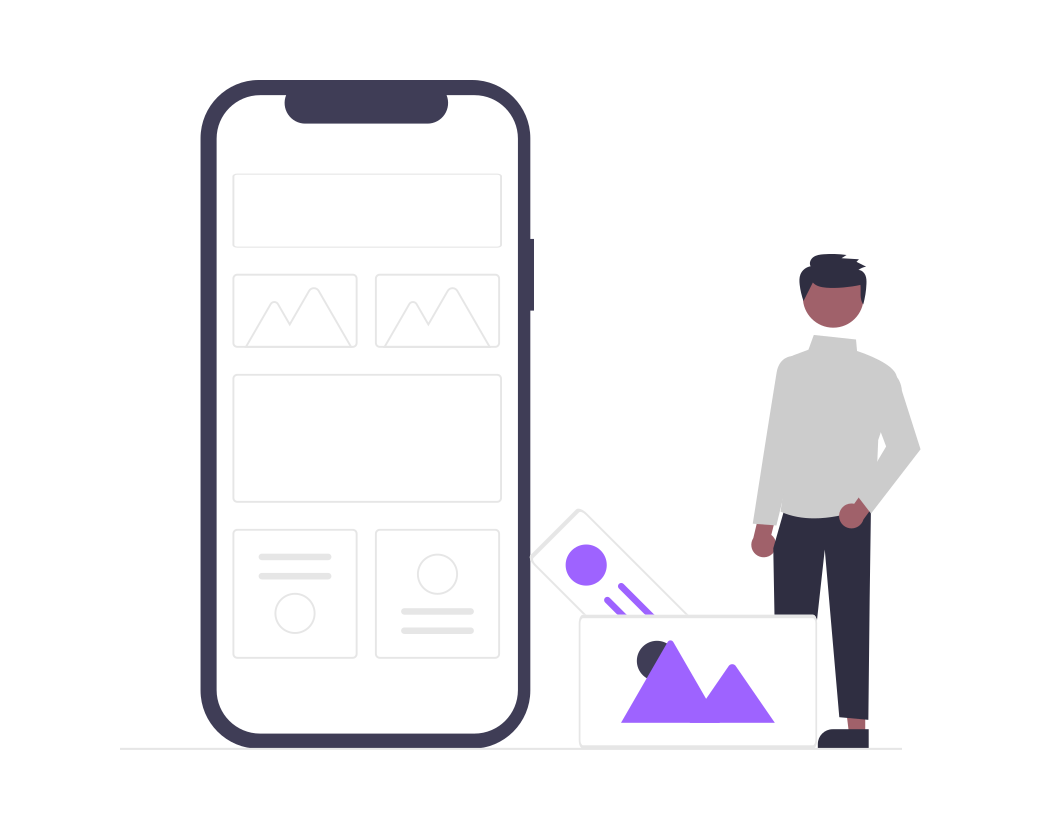

테마는 WordPress 회원 사이트를 구축하는 데 없어서는 안될 부분입니다. 테마는 웹 사이트의 시각적 미학, 디자인 및 골격을 제공합니다.
WordPress는 선택할 수 있는 다양한 WordPress 멤버십 테마를 제공합니다. 그러나 최고의 것을 찾고 있다면 여기에 귀하의 웹 사이트에 가장 적합한 WordPress 멤버십 테마 목록이 있습니다.
워드프레스 멤버십 플러그인
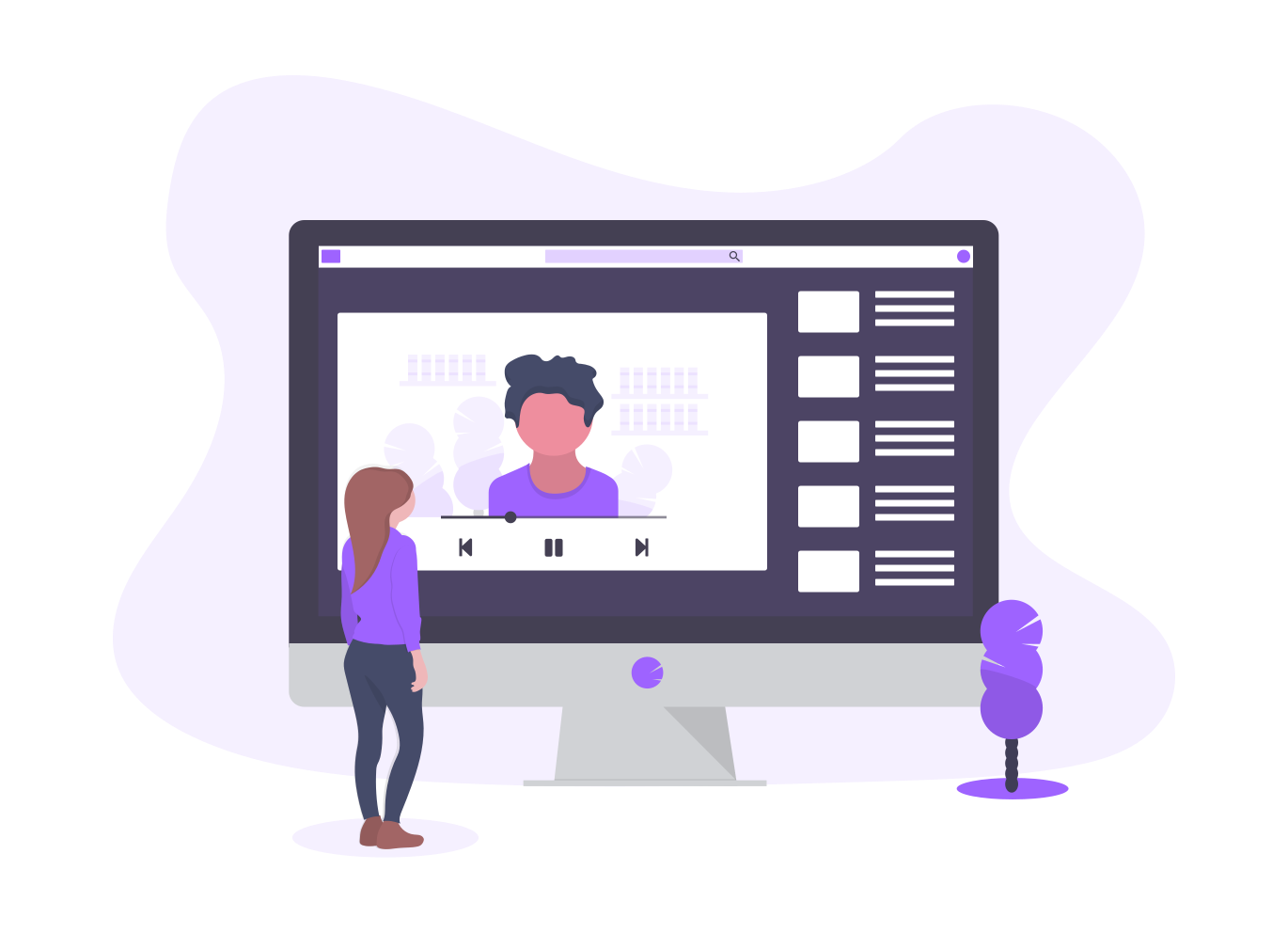
WordPress 멤버십 플러그인은 멤버십 사이트에 고급 기능을 추가합니다. 콘텐츠 제한, 회원 영역, 이메일 매핑, 사용자 프로필, 결제 옵션 등과 같은 기능을 추가하는 데 도움이 됩니다.
온라인에는 다양한 멤버십 플러그인이 있지만 ProfileGrid는 모든 웹사이트를 위한 최고의 솔루션입니다. 이 WordPress용 동적 멤버십 플러그인은 Core, Premium 및 Premium+의 세 가지 버전으로 제공됩니다.
무료(코어) 버전은 13개의 무료 확장을 제공합니다. 예를 들어 WooCommerce 통합, bbPress 통합, 사용자 표시 이름, 사용자 프로필 사용자 정의 슬러그, 고급 양식, 그룹 이벤트, 로그인 로그아웃 메뉴, 콘텐츠 제한, ProfileGrid 사용자 활동, ProfileGrid 최근 등록 등이 있습니다. 또한 프리미엄 및 프리미엄+ 버전은 90개 이상의 확장 기능을 제공하는 것으로 알려져 있습니다.
반드시 읽어야 함:
ProfileGrid를 사용하여 2021년 WordPress 멤버십 테마를 준비하세요.
WordPress 멤버십 플러그인을 전환하기에 적절한 시기는 무엇입니까?
무료 회원 웹사이트를 만들기 위한 단계별 가이드
위에서 언급한 모든 도구가 준비되면 다음과 같은 몇 가지 간단한 단계를 수행하여 회원 웹사이트를 시작하고 실행할 수 있습니다.
WordPress 멤버십 테마 설치
1단계: WordPress 백엔드에 로그인하고 대시보드를 엽니다.
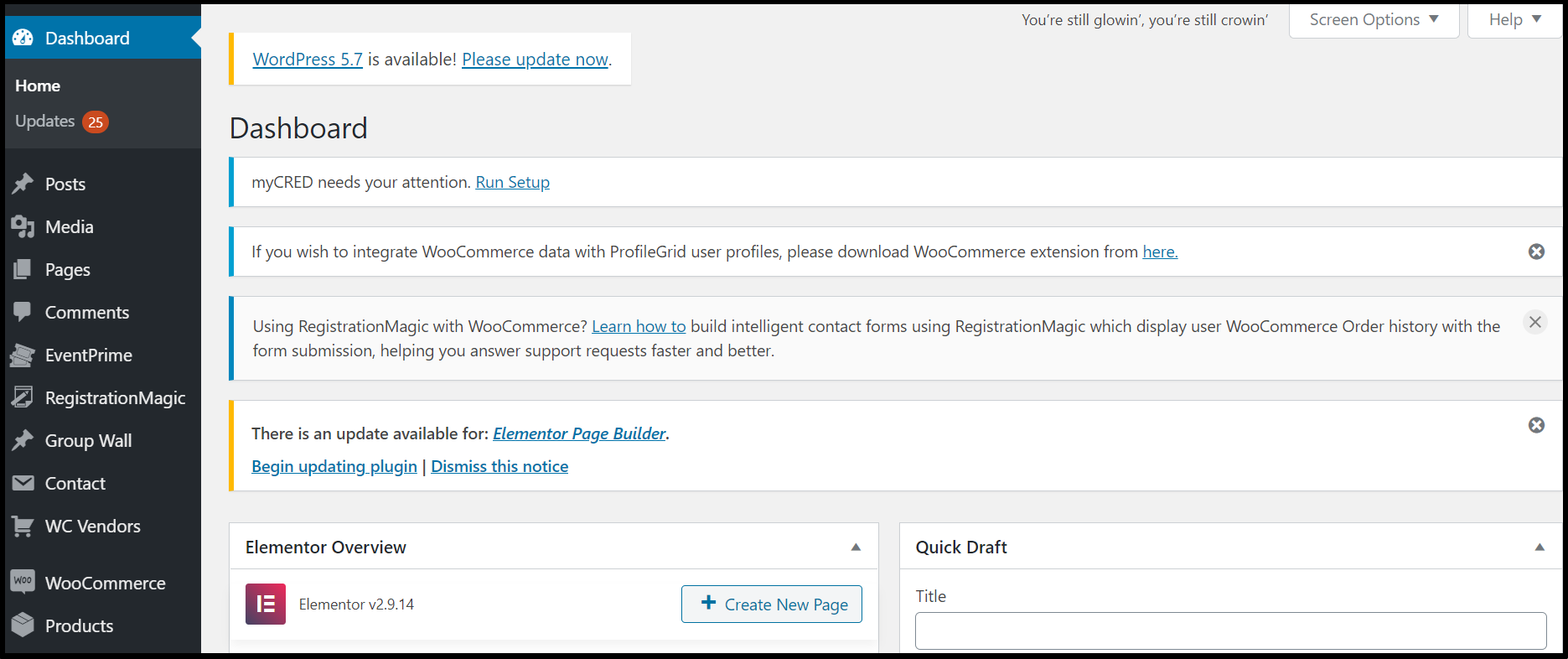
2단계: 아래로 스크롤하여 왼쪽 메뉴 모음에서 모양 > 테마로 이동합니다.
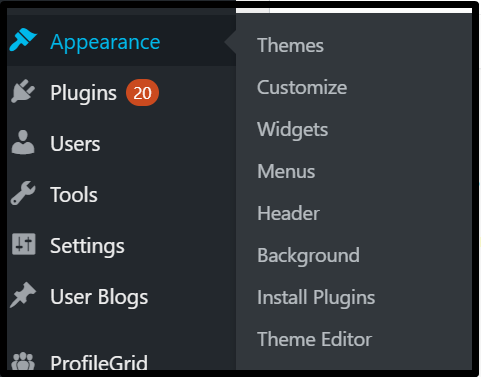
3단계: '테마 추가'를 클릭하여 새 테마를 추가합니다.
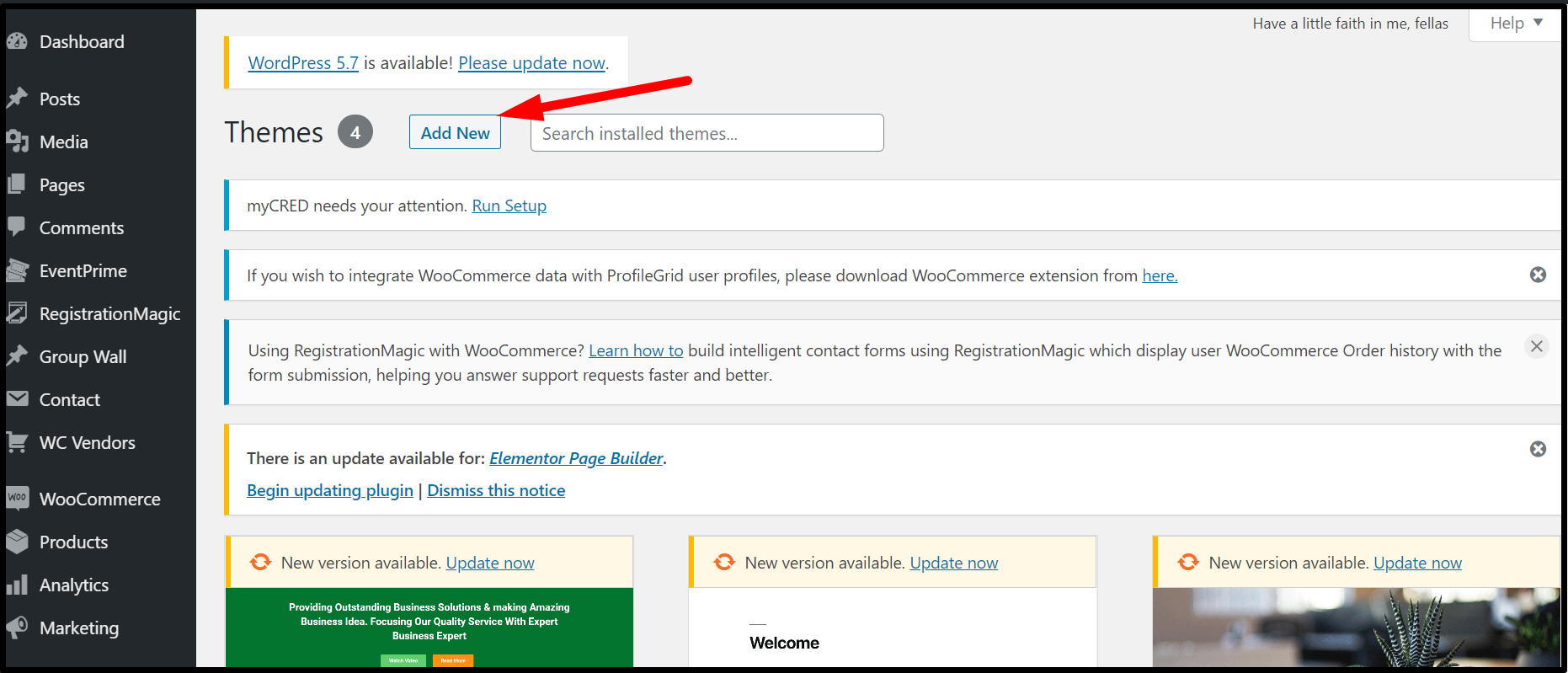
4단계: 멤버십 테마 파일을 업로드하려면 '테마 업로드'를 클릭하고 테마 파일을 업로드할 수 있습니다. '검색창'에서도 테마를 검색할 수 있습니다.
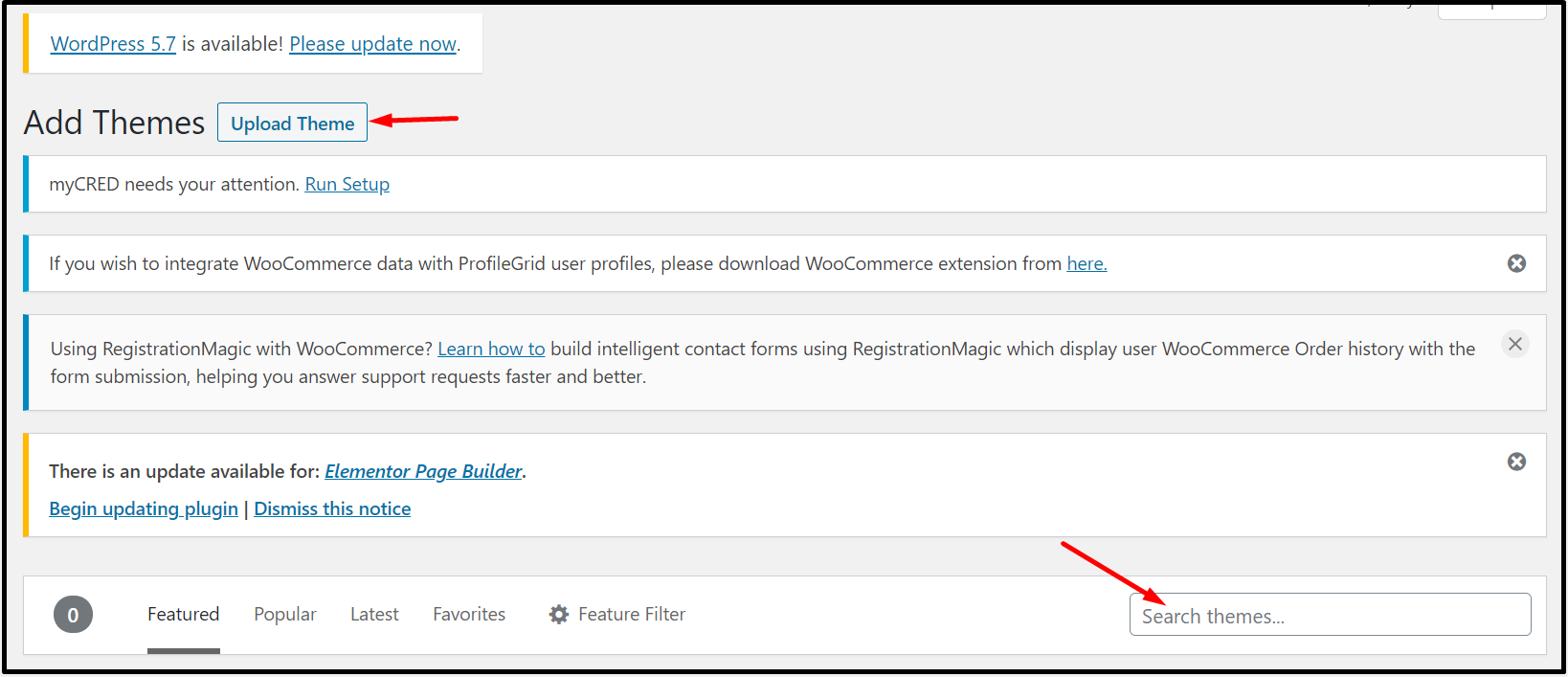
5단계: 테마를 업로드하면 설치하고 활성화할 수 있습니다. 또는 백엔드에서 테마를 검색하는 경우 '설치'를 클릭하여 설치하고 활성화할 수 있습니다.
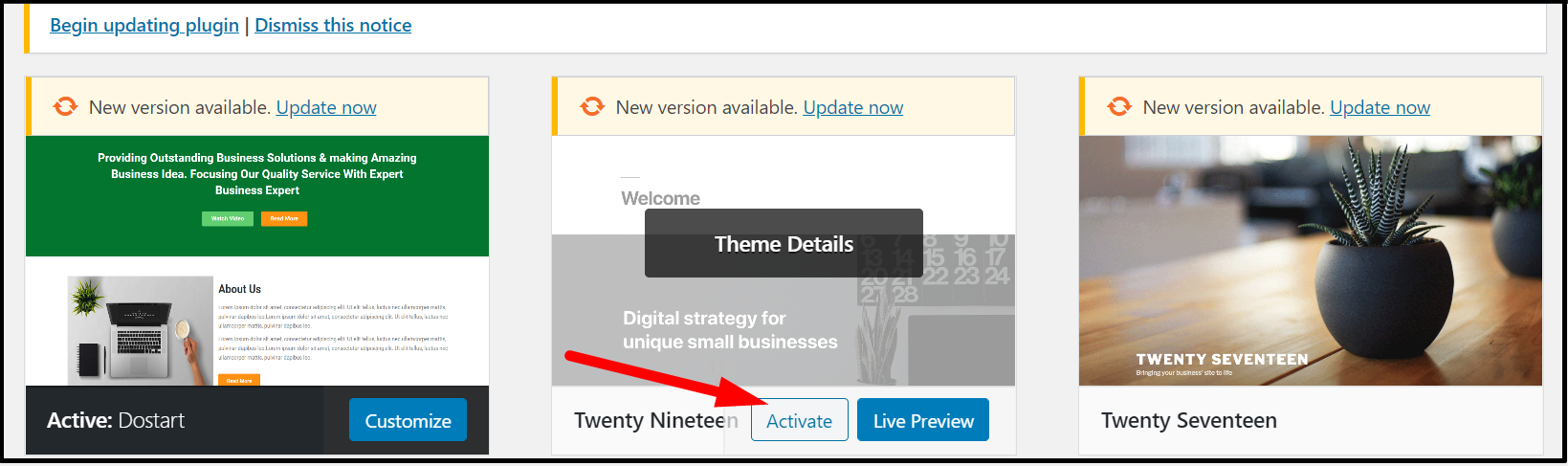
ProfileGrid 멤버십 플러그인 설치
WordPress 멤버십 웹사이트에 모든 ProfileGrid 멤버십 플러그인을 설치하려면 아래 단계를 따르세요.
1단계: ProfileGrid 웹사이트로 이동하여 '확장'을 클릭하거나 아래 버튼을 클릭합니다.
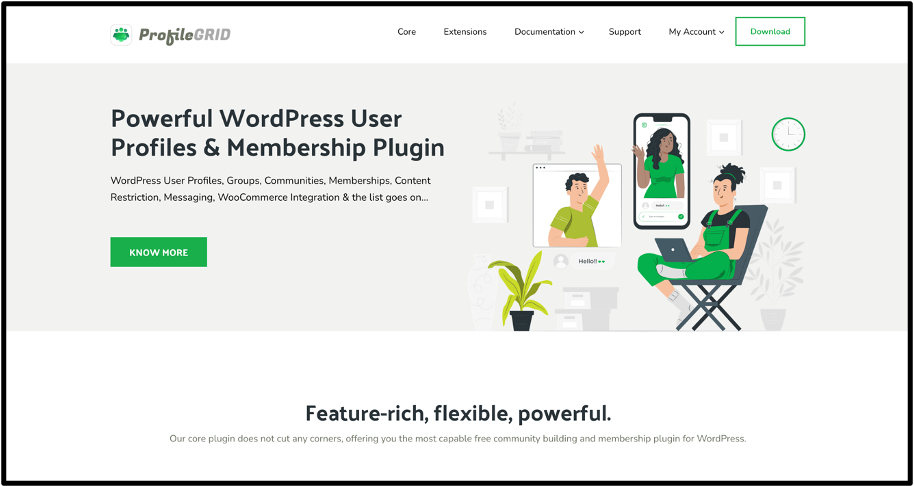
ProfileGrid를 무료로 사용해 보세요!
2 단계: 13개의 무료 확장 및 90개 이상의 무료 기능과 함께 제공되는 코어 플랜을 선택합니다.
3단계: '지금 다운로드'를 클릭합니다.
4단계: ProfileGrid 멤버십 페이지로 리디렉션됩니다. '다운로드' 버튼을 클릭하여 플러그인 파일을 다운로드합니다.

5단계: 파일을 다운로드했으면 WordPress 백엔드로 이동하여 왼쪽 메뉴 표시줄의 '모양' 아래에 있는 '플러그인'을 클릭합니다.
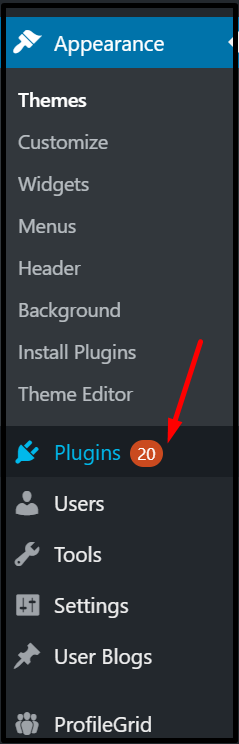
6단계: 테마를 설치할 때와 동일한 경로를 따르십시오(예: 새로 추가 > 플러그인 업로드 > 활성화). 또는 새로 추가 > 플러그인 검색 > 설치 > 활성화.

7단계: 설치 후 ProfileGrid 멤버십의 기능을 사용하려면 아래에 제공된 중요한 가이드를 확인하십시오.
- ProfileGrid 시작 안내서
- ProfileGrid 회원 가이드
간단히 말해서 WordPress 회원 사이트
회원 웹사이트를 만드는 것이 그 어느 때보다 쉬워졌습니다. 모든 정보를 자유롭게 사용할 수 있으므로 단 65분 이내에 회원 사이트를 만들 수 있습니다. 이제 더 이상 웹사이트 개발자를 고용하지 않아도 됩니다. 약간의 여가 시간과 약간의 투자만 있으면 됩니다. 이 가이드의 몇 가지 중요한 하이라이트를 살펴보겠습니다.
- 웹사이트를 위한 멤버십 모델 구축
- 호스팅 및 도메인 이름 구매
- 워드프레스에 등록
- 놀라운 멤버십 테마를 선택하세요
- ProfileGrid 멤버십 플러그인 다운로드
- 단계별 멤버십 웹사이트 구축 가이드 따르기
저희 가이드가 무료 회원 웹사이트를 만드는 데 도움이 되었기를 바랍니다!
ProfileGrid를 무료로 사용해 보세요!
또한 읽기:
WordPress 회원 영역 만들기 – 전체 가이드
